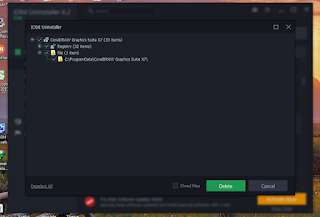Mengatasi Tethering Hotspot dari Laptop di Share Ulang dengan APK Tethering dengan Mikrotik.
Bagi Karyawan IT yang mengatur serta me manage pemakaian bandwith internet pengusaha RT RW Net dengan penjualanya sistem voucher idealnya itu satu voucher hanya bisa digunakan oleh satu device/perangkat saja tapi bagaimana apabila ada pelanggan yang menshare ulang koneksi internetnya dengan Wifi Hotspot atau Bluetooth dengan menggunakan Aplikasi Wifi Tethering?
Di android ketika kita mengaktifkan Wifi kemudian Tethering Hotspot juga di aktifkan maka koneksi Wifi akan terputus/mati, tapi dengan menggunakan aplikasi tambahan seperti Wifi Tethering / Wifi Hotspot maka hal tersebut bisa dihindari, dengan begitu Smartphone Android tersebut bisa menjadi Repeater (Menerima sinyal dan menyebarkannya lagi).
Untuk mengatasi penggunaan Voucher Hotspot di sebarkan ulang (repeater) dengan menggunakan aplikasi android Wifi Tethering / Wifi Hotspot kita bisa mengatasinya dengan menggunakan Change TTL di Mikrotik.
Topologi
Topologi penggunaan Tethering dengan menggunakan android kira-kira seperti ini, dimana Smartphone bisa digunakan untuk menerima sinyal Wifi dari Access Point kemudian koneksi internetnya bisa sebarkan lagi dengan menggunakan Tethering ke device lain.
Langkah-langkah
Untuk konfigurasinya kita akan mengubah nilai Time To Live (TTL) dari packet download yang menuju ke client. Kita akan membuat rule baru di menu firewall mangle dan membuat rule yang akan mengubahnya ke nilai TTL = 1.
Buat Rule untuk Mengubah TTL Menjadi 1
Buat rule di IP –> Firewall Mangle, lalu buat rule baru dengan Chain Postrouting, dengan Out Interface Interface LAN, kemudian di Action ubah menjadi Change TTL, dan ubah nilainya menjadi 1.
/ip firewall mangle
add action=change-ttl chain=postrouting new-ttl=set:1 out-interface=LAN passthrough=no
Pengetesan
Ketika di ping ke 8.8.8.8 TTL di Mikrotik nilainya masih 53, ketika di ping di komputer TTL menjadi 1.
Ketika di ping di melalui device yang terhubung ke router
Hasilnya
Device/Smartphone yang langsung terhubung ke Access Point bisa mengakses internet, apabila device lain mengaktifkan Tethering maka device yang terhubung ke Tethering tersebut tidak bisa mengakses internet. Hal ini disebabkan paket yang menuju ke perangkat tersebut di-Drop karena nilai TTL pada packet header ‘0 (Nol)’.
Hal ini berlaku juga bagi router yang terhubung ke Access Point utama, dimana koneksi internet yang disebarkan lagi melalui router yang terhubung ke Access Point utama maka device yang terhubung ke router tersebut tidak bisa mengakses internet.
##sumber : www.labkom.co.id##
Bagi Karyawan IT yang mengatur serta me manage pemakaian bandwith internet pengusaha RT RW Net dengan penjualanya sistem voucher idealnya itu satu voucher hanya bisa digunakan oleh satu device/perangkat saja tapi bagaimana apabila ada pelanggan yang menshare ulang koneksi internetnya dengan Wifi Hotspot atau Bluetooth dengan menggunakan Aplikasi Wifi Tethering?
Di android ketika kita mengaktifkan Wifi kemudian Tethering Hotspot juga di aktifkan maka koneksi Wifi akan terputus/mati, tapi dengan menggunakan aplikasi tambahan seperti Wifi Tethering / Wifi Hotspot maka hal tersebut bisa dihindari, dengan begitu Smartphone Android tersebut bisa menjadi Repeater (Menerima sinyal dan menyebarkannya lagi).
Untuk mengatasi penggunaan Voucher Hotspot di sebarkan ulang (repeater) dengan menggunakan aplikasi android Wifi Tethering / Wifi Hotspot kita bisa mengatasinya dengan menggunakan Change TTL di Mikrotik.
Topologi
Topologi penggunaan Tethering dengan menggunakan android kira-kira seperti ini, dimana Smartphone bisa digunakan untuk menerima sinyal Wifi dari Access Point kemudian koneksi internetnya bisa sebarkan lagi dengan menggunakan Tethering ke device lain.
Langkah-langkah
Untuk konfigurasinya kita akan mengubah nilai Time To Live (TTL) dari packet download yang menuju ke client. Kita akan membuat rule baru di menu firewall mangle dan membuat rule yang akan mengubahnya ke nilai TTL = 1.
Buat Rule untuk Mengubah TTL Menjadi 1
Buat rule di IP –> Firewall Mangle, lalu buat rule baru dengan Chain Postrouting, dengan Out Interface Interface LAN, kemudian di Action ubah menjadi Change TTL, dan ubah nilainya menjadi 1.
/ip firewall mangle
add action=change-ttl chain=postrouting new-ttl=set:1 out-interface=LAN passthrough=no
Pengetesan
Ketika di ping ke 8.8.8.8 TTL di Mikrotik nilainya masih 53, ketika di ping di komputer TTL menjadi 1.
Ketika di ping di melalui device yang terhubung ke router
Hasilnya
Device/Smartphone yang langsung terhubung ke Access Point bisa mengakses internet, apabila device lain mengaktifkan Tethering maka device yang terhubung ke Tethering tersebut tidak bisa mengakses internet. Hal ini disebabkan paket yang menuju ke perangkat tersebut di-Drop karena nilai TTL pada packet header ‘0 (Nol)’.
Hal ini berlaku juga bagi router yang terhubung ke Access Point utama, dimana koneksi internet yang disebarkan lagi melalui router yang terhubung ke Access Point utama maka device yang terhubung ke router tersebut tidak bisa mengakses internet.
##sumber : www.labkom.co.id##